Olá,
Tenho enfrentado erros com meu e-mail do iCloud. Não consigo selecionar meu e-mail sempre que tento configurá-lo. Preciso de sua ajuda com uma solução para corrigir o problema, obrigado.
O Apple iCloud Mail é uma ótima ferramenta para interações pessoais e profissionais. No entanto, há casos ocasionais em que você pode encontrar problemas frustrantes como o acima “não é possível selecionar o e-mail no iCloud”. Este erro pode ocorrer devido a falhas de software, problemas de rede, configurações de conta e muito mais.
Para ajudá-lo, criamos o método mais rápido para corrigir o erro de não conseguir selecionar e-mail no iCloud, garantindo que você possa navegar pela sua caixa de entrada com facilidade mais uma vez. Vamos mergulhar de cabeça!
Parte 1: O método mais rápido nº 1 para corrigir a impossibilidade de selecionar e-mail no iCloud
O método mais rápido para resolver a impossibilidade de selecionar e-mail no iCloud é garantir que o iCloud Mail esteja ativado no seu dispositivo. Faça o seguinte para verificar se o iCloud Mail está ativado:
Para iPhone / iPad
- Abra Configurações no seu iPhone ou iPad. Em seguida, clique no banner que exibe seu nome e selecione “iCloud”.
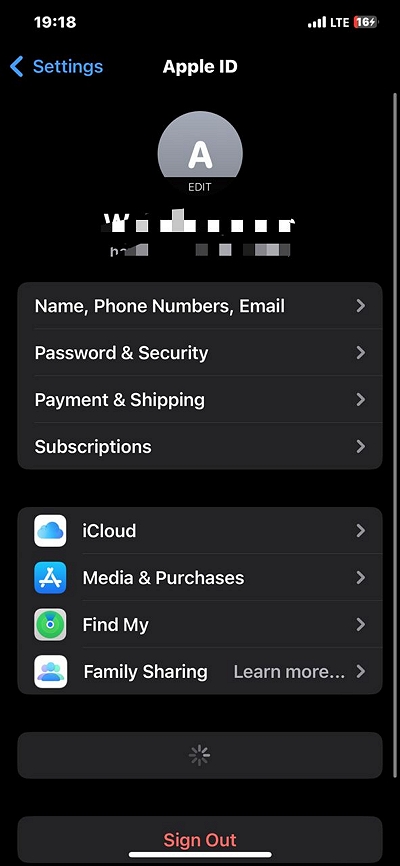
- Toque em “iCloud Mail”.
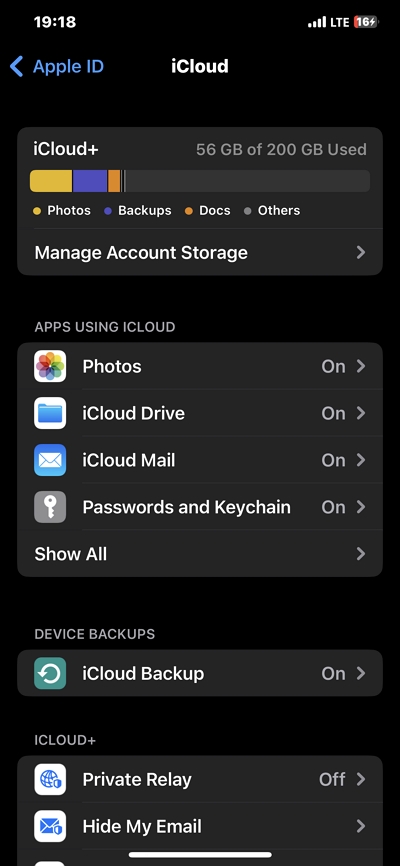
- Ative o botão de alternância ao lado de “Usar neste iPhone” para habilitá-lo.
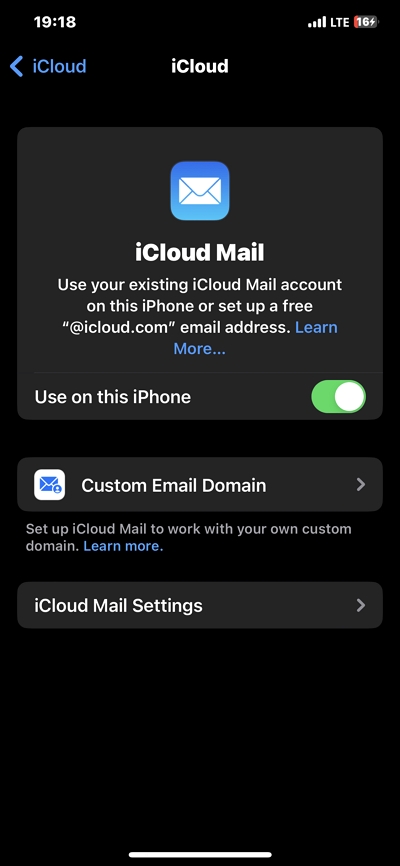
Se você ativou o iCloud Mail com sucesso, também precisa garantir que os novos dados enviados para o seu e-mail sejam enviados automaticamente para o seu dispositivo. Aqui está como fazer isso:
iOS 14 ou posterior
- Abrir configurações.
- Toque em “Correio” e selecione “Contas”.
- Toque em “Buscar novos dados” e ative o botão ao lado de “Push”.
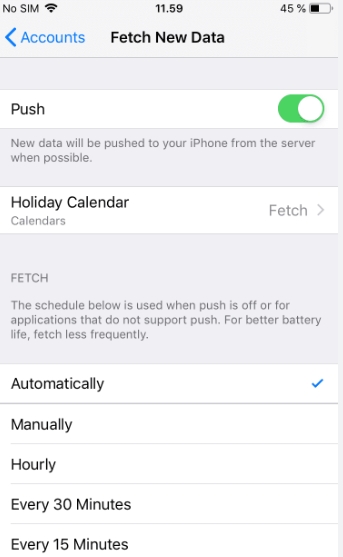
Parte 2: Causas do erro do Apple Mail e como corrigi-lo?
Existem várias causas possíveis para o problema de não funcionamento do Apple Mail. Isso inclui o seguinte:
- Caixa de correio corrompida
Corrupções devido a falhas inesperadas, quedas de energia ou erros no servidor de e-mail podem resultar em vários erros do Apple Mail, como incapacidade de acessar ou sincronizar e-mail, falhas constantes e muito mais.
- Software desatualizado
Se você estiver usando uma versão desatualizada do Apple Mail, é provável que você encontre erros como não conseguir selecionar e-mail no iCloud. Isso ocorre porque softwares desatualizados, na maioria das vezes, não costumam suportar os protocolos de e-mail mais recentes.
- Configurações incorretas
Às vezes, suas configurações de e-mail podem ser o motivo do problema com o Apple Mail. Talvez você tenha configurado incorretamente os endereços do servidor de e-mail, números de porta e detalhes de autenticação. Isso pode impedir que seu cliente de e-mail se conecte ao servidor ou envie/receba e-mails.
- Conflitos com outros aplicativos
Alguns aplicativos ou utilitários de terceiros podem entrar em conflito com o Apple Mail, especialmente se modificarem ou interferirem nas conexões de rede, e podem resultar em atrasos na entrega de e-mails, comportamento inesperado ou falhas no Apple Mail.
Tendo conhecido as causas do erro do Apple Mail, você deve estar se perguntando: qual a melhor maneira de corrigir esse erro?
Bem, a solução definitiva para esse problema é realizar uma limpeza de manutenção profunda em seu Mac para limpar lixo e outras coisas que podem impedir o funcionamento do Apple Mail. Felizmente, ferramentas como Limpador Macube oferece recursos eficientes que podem ajudá-lo a realizar o trabalho com eficiência e eficácia.
Com o Macube Cleaner, você pode obter acesso a um limpador inteligente que permite limpar completamente o seu sistema sem interagir com outras atividades. Além disso, ele pode ser usado para gerenciar anexos e downloads de e-mail, mantendo seu e-mail 100% organizado.
Além disso, o Macube Cleaner oferece recursos mais úteis, como localizador de arquivos duplicados para localizar e remover arquivos duplicados, triturador de arquivos para excluir completamente os arquivos e torná-los irrecuperáveis, protetor de privacidade para limpar dados on-line confidenciais, como histórico do navegador, histórico de preenchimento automático, etc., e muito mais.
Download grátis Download grátis
Veja como limpar seu Mac para eliminar erros de e-mail.
- Inicie o programa Macube Cleaner e clique no recurso Smart Scan no painel esquerdo.
- Clique no botão Smart Scan para iniciar uma verificação profunda.
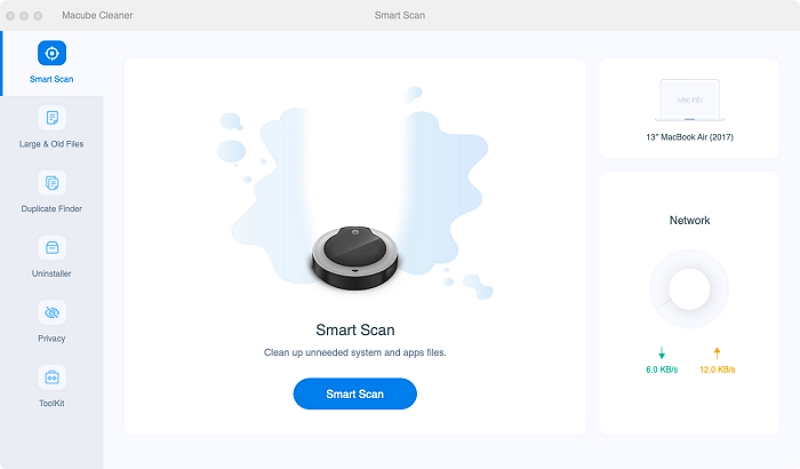
- Limpador Macube começará a procurar lixo, caches e outros arquivos irrelevantes que possam comprometer a função do Apple Mail. Depois disso, todos os arquivos serão exibidos em várias categorias.
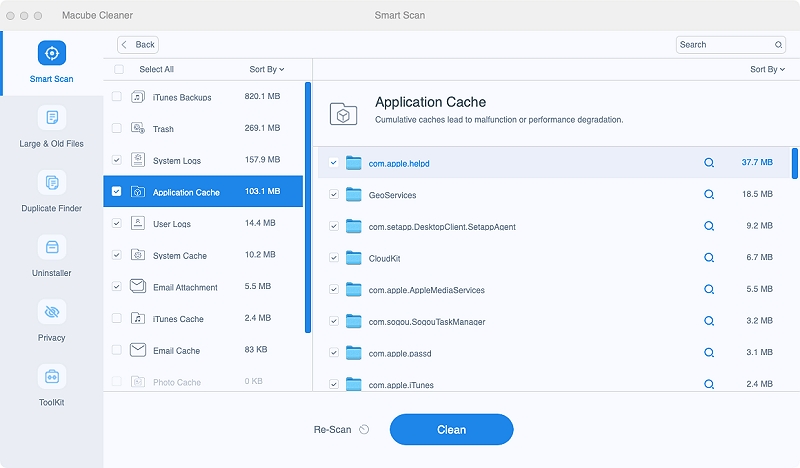
- Visualize cada um dos arquivos clicando na lupa ao lado deles. Em seguida, localize e selecione os arquivos indesejados que não são necessários e clique no botão Limpar para removê-los instantaneamente.
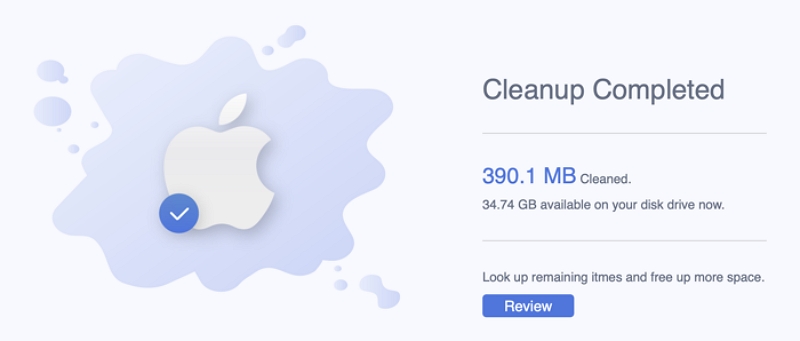
DICAS DE BÔNUS: outras maneiras possíveis de consertar o iCloud Mail que não funciona
Além do Macube Cleaner, existem outras técnicas possíveis que você pode utilizar para consertar o iCloud Mail que não funciona. Embora esses métodos não sejam 100% eficazes, vale a pena tentar em tal situação.
Caminho 1: verifique o status do seu iCloud Mail
É sempre uma boa prática verificar primeiro o status dos serviços do iCloud Mail quando você encontrar algum problema. A Apple ocasionalmente enfrenta interrupções ou manutenções no servidor que podem afetar a funcionalidade do e-mail. Para verificar o status:
- Visite a página de status do sistema da Apple (https://www.apple.com/support/systemstatus/).
- Procure os serviços iCloud e verifique se há algum problema ou interrupção relatado. Nesse caso, pode ser necessário esperar que a Apple os resolva.
Caminho 2: Certifique-se de que seu iCloud Mail esteja ativado
Se não houver nada de errado com o status do seu iCloud, você precisará confirmar se realmente o ativou. Não ativar o iCloud Mail pode impedir que você receba e-mails no iCloud Mail. Veja como confirmar se o iCloud Mail está ativado no seu dispositivo:
- No seu Mac, vá para “Preferências do Sistema” > “ID Apple”.
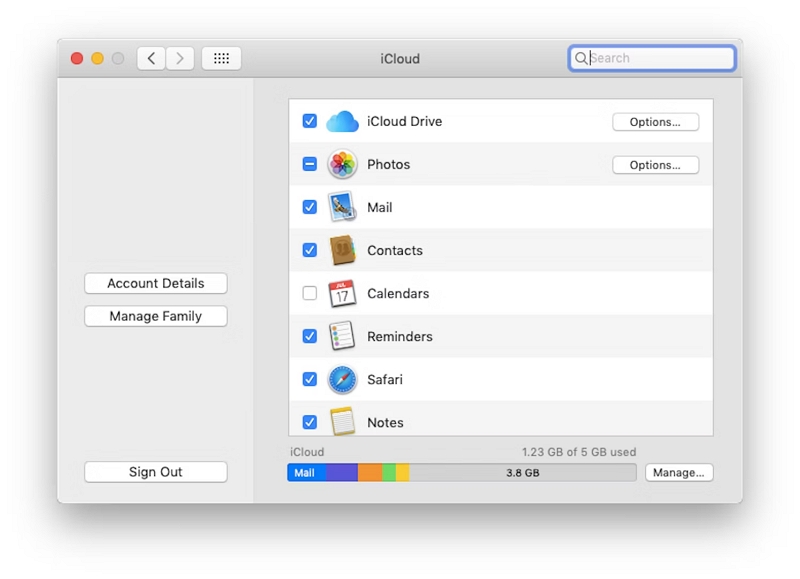
- Certifique-se de que a opção “Mail” esteja marcada nos serviços iCloud. Caso contrário, habilite-o.
Maneira 3: Certifique-se de não exceder o limite de armazenamento do iCloud
Caso você não saiba, o Apple iCloud Mail depende do espaço de armazenamento disponível na sua conta iCloud. Portanto, se o armazenamento do seu Mac estiver cheio, isso poderá causar problemas de sincronização de e-mail. Para verificar seu armazenamento do iCloud:
- No seu Mac, vá para “Preferências do Sistema” > “ID Apple” > “iCloud”.

- Revise seu espaço de armazenamento disponível. Se estiver quase cheio, considere liberar espaço excluindo arquivos desnecessários ou atualizando seu plano de armazenamento.

Caminho 3: atualize seu sistema Mac
Conforme mencionado anteriormente, software desatualizado pode levar a problemas de compatibilidade. Certifique-se de que seu macOS esteja atualizado:
- Vá para o menu Apple > “Preferências do Sistema” > “Atualização de Software”.
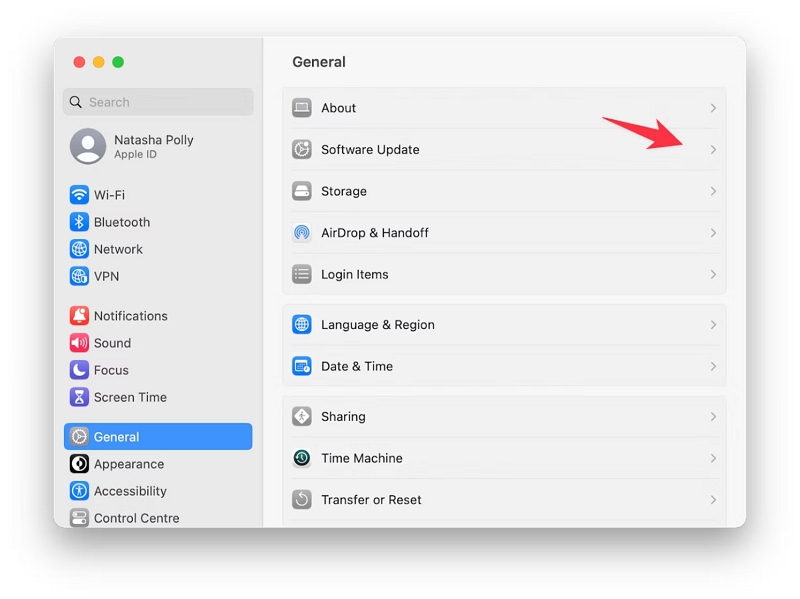
- Se houver atualizações disponíveis, siga as instruções para instalá-las.
Caminho 5: reinstalar o iCloud Mail
Se o iCloud Mail continuar funcionando mal, você pode tentar reinstalá-lo. Talvez haja um problema com o próprio aplicativo. Veja como reinstalar o iCloud Mail:
- Vá para “Preferências do Sistema”> “ID Apple”.
- Desmarque a opção "Mail" para remover sua conta de e-mail do iCloud.
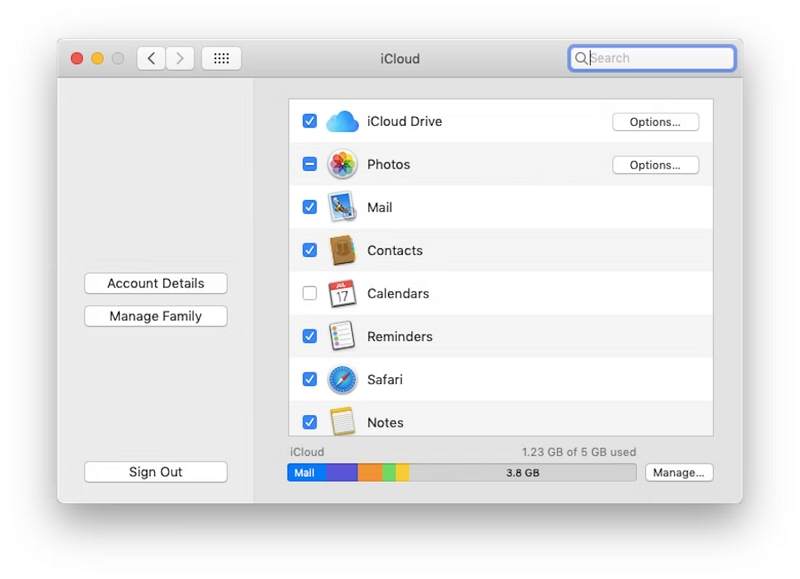
- Reinicie o seu Mac.
- Reative o iCloud Mail marcando a opção "Mail".
Caminho 6: Sair e entrar novamente no iCloud Mail
Atualizar sua conexão do iCloud Mail também pode ser útil para resolver vários problemas. Aqui está como fazer isso:
- Inicie o aplicativo “Mail”.
- Clique em Mail na barra de menu e selecione Contas. Em seguida, selecione a conta de e-mail da qual pretende sair no painel esquerdo.
- Desmarque a caixa de seleção ao lado de Mail para sair da sua conta.
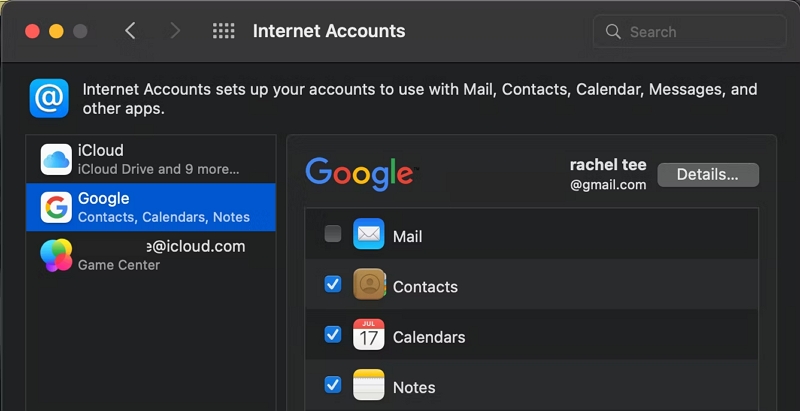
- Faça login novamente usando seu ID Apple e senha.
Caminho 7: Entre em contato com o suporte da Apple para obter ajuda
Se nenhum dos métodos acima funcionar ou se você suspeitar que o problema é da Apple, não hesite em entrar em contato com o suporte da Apple. Eles podem fornecer assistência personalizada e investigar quaisquer problemas no servidor.
Conclusão
É muito raro ocorrer erros de e-mail do iCloud. Mas quando você está em uma situação semelhante, precisa da solução certa para resolver o problema rapidamente.
O artigo acima discutiu a técnica mais rápida para corrigir o erro de não conseguir selecionar e-mail no iCloud sem comprometer seu fluxo de trabalho. Bastam alguns cliques.
